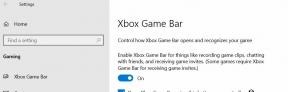Kako odpraviti težavo s posodobitvijo iOS 15 pri neuspešnem preverjanju
Miscellanea / / October 07, 2021
Zadnji iOS 15 Posodobitev zagotovo prinaša veliko izboljšav, popravkov in dodatnih funkcij, vendar obstaja tudi nekaj napak ali napak. Več uporabnikov ima pred kratkim začel poročati da med poskusom namestitve in uporabe posodobitve programske opreme na svojih iPhonih dobijo sporočilo o napaki pri preverjanju. Če ste tudi vi eden izmed njih, lahko sledite temu priročniku o tem, kako odpraviti težavo s posodobitvijo za neuspelo preverjanje sistema iOS 15.
Prizadeti uporabniki ne vedo, kaj storiti in zakaj napaka obvestilo se jim prikaže. No, to ni novo vprašanje in uporabnike iOS že nekaj časa moti že pred iOS 15. Torej lahko to obravnavamo kot eno od pogostih težav za uporabnike iOS -a in na voljo je nekaj možnih rešitev, ki bi vam morale pomagati. Torej, brez zapravljanja časa, pojdimo vanjo.

Vsebina strani
-
Kako odpraviti težavo s posodobitvijo iOS 15 pri neuspešnem preverjanju
- 1. Znova zaženite iPhone
- 2. Izklopite VPN
- 3. Navzkrižno preverite internetno povezavo
- 4. Izbrišite preneseno datoteko za posodobitev
- 5. Ponastavi omrežne nastavitve
- 6. Sprostite prostor za shranjevanje
- 7. Preverite stanje sistema Apple
- 8. Posodobite iOS prek iTunes v računalniku
Kako odpraviti težavo s posodobitvijo iOS 15 pri neuspešnem preverjanju
Natančneje, posebno sporočilo o napaki »Posodobitve ni mogoče preveriti« to pravi "Preverjanje sistema iOS 15 ni uspelo, ker niste več povezani z internetom." No, ne skrbite. Medtem so nekateri uporabniki res moteči, ker preverjanje posodobitve na koncu ne uspe kar pomeni, da sta čas in podatki zaman. Tu smo omenili izogibanje takšni napaki in uspešno namestitev posodobitve za iOS 15 na vaš iPhone.
1. Znova zaženite iPhone
Pred hitrim zaključkom zaključite iPhone znova. Včasih lahko običajni ponovni zagon popolnoma odpravi več sistemskih napak ali težave s podatki v predpomnilniku.
2. Izklopite VPN
Poskusite izklopiti storitev VPN na prenosni enoti, če v vsakem primeru uporabljate katero koli drugo aplikacijo VPN ali neposredno omogočite VPN iz menija z nastavitvami. Samo onemogočite ga in znova preverite, ali je prišlo do težave.
3. Navzkrižno preverite internetno povezavo
Preverite, ali vaša internetna povezava deluje dobro ali ne. Ne glede na to, ali uporabljate mobilne podatke ali omrežje Wi-Fi, poskusite preklopiti med njimi, da zagotovite glavno težavo. Če je internetna povezava v redu, pojdite na naslednjo metodo.
4. Izbrišite preneseno datoteko za posodobitev
Možno je tudi, da je bila nepopolna prenesena datoteka za posodobitev shranjena v pomnilniku iPhone in predpomnilnik je povzročil takšno težavo. Bolje je, da nepopolno datoteko za prenos iz pomnilnika naprave izbrišete ročno, da bodo stvari znova delovale. Narediti tako:
- Odprite "Nastavitve" aplikacijo na vašem iPhoneu> Dotaknite se "Splošno".
- Pomaknite se malo navzdol in se dotaknite "Shramba za iPhone" > Išči 'Nadgradnja'.
- Zdaj se dotaknite 'Nadgradnja' in se dotaknite "Izbriši posodobitev".
- Ko ste izbrisani, se vrnite na "Splošno" razdelku in se dotaknite "Posodobitev programske opreme".
- Klikni "Prenesi in namesti" > Počakajte, da posodobitev dokonča postopek namestitve.
- Nazadnje se bo vaš iPhone samodejno znova zagnal v sistem. [Če ste pozvani, dovolite]
Morati prebrati:Najnovejša posodobitev za iOS 15 povzroča težave s predvajanjem v ozadju Spotify
5. Ponastavi omrežne nastavitve
Druga stvar, ki jo lahko storite, je preprosto ponastaviti možnost omrežnih nastavitev na vašem iPhoneu, da odpravite morebitne napake ali težave s predpomnilnikom, ki so povezane z omrežjem ali internetno povezavo. Če želite to narediti:
Oglasi
- Odprite "Nastavitve" aplikacijo na vašem iPhoneu.
- Zdaj se dotaknite "Splošno" > Dotaknite se "Prenesite ali ponastavite iPhone".
- Klikni 'Ponastaviti' > Izberite, da "Ponastavi omrežne nastavitve".
- Počakajte, da se postopek zaključi.
- Ko končate, znova zaženite iPhone, da takoj uporabite spremembe.
6. Sprostite prostor za shranjevanje
Če vas napaka pri preverjanju posodobitve še vedno moti, sprostite prostor za shranjevanje prostora na vašem iPhone -u, tako da lahko preprosto prenesete in namestite datoteko za posodobitev brez pomanjkanja prostora za shranjevanje težava. Velikost datoteke za posodobitev sistema iOS 15 je približno 3,2 GB, kar je precej veliko v primerjavi z drugimi posodobitvami.
Zato je vedno bolje imeti dovolj prostega prostora za shranjevanje z brisanjem nepotrebnih datotek, slik, videoposnetkov, varnostnih kopij klepeta, drugih datotek itd. Odpravite lahko tudi nepotrebne aplikacije ali igre ali podvojene predstavnostne datoteke. Samo pojdite na Nastavitve> Splošno> Shranjevanje iPhone > Tukaj boste morali izbrisati datoteke ali aplikacije po svojih željah.
7. Preverite stanje sistema Apple
Omeniti velja tudi, da preverite uradnika Stran s stanjem sistema Apple vsaj enkrat zagotovite, da v ozadju ne bo prišlo do izpadov strežnika ali vzdrževanja storitev. Če je na koncu strežnika težava, vas bomo prosili, da počakate nekaj ur, preden znova poskusite namestiti posodobitev za iOS 15.
Oglasi
Če s statusom sistema ni težav, lahko skočite na zadnjo metodo spodaj.
8. Posodobite iOS prek iTunes v računalniku
Če vam nobena od zgornjih metod ni uspela, poskusite preveriti, ali so na vašem iPhoneu posodobitve za iOS 15 prek namizne aplikacije iTunes v računalniku. Preprosto povežite vaš iPhone z računalnikom prek strelovodnega kabla ali kabla USB Type-C. Ko je iPhone povezan z računalnikom, odprite iTunes, ki bo samodejno prebral ali odkril vaš iPhone.
Zdaj boste na domači strani namizne aplikacije iTunes videli datoteko 'Preveri posodobitve' gumb. Če želite to narediti, samo kliknite nanj. Aplikacija iTunes bo samodejno zaznala razpoložljiv paket posodobitev za vaš model in ga takoj začela nalagati ter nato namestiti na vaš iPhone.
Opomba: Ne izklapljajte in ne odklapljajte iPhona med prenosom ali namestitvijo posodobitve prek iTunes, da bo postopek posodobitve uspešen že ob prvem poskusu.
To je to, fantje. Predvidevamo, da vam je bil ta vodnik v pomoč. Za dodatna vprašanja lahko spodaj komentirate.